本篇結合目前流行的 AI 工具、生成圖片平台,讓大家知道如何用 AI 資源生成自己心中所想的虛擬人角色。並將一併示範如何使用 Chatacter Creator 搭配 AI 做出 3D 亞洲東方臉孔虛擬數位人。

以下就讓 北京超視界影視傳媒有限公司 CEO 鄭振文,為我們展示無論您是否已經擁有 Headshot 外掛程式,結合 AI 虛擬人物生成平台,簡單幾步驟即可輕鬆創作專屬於您的客製化 3D 角色。
1. ChatGPT + Midjourney + Character Creator
用這兩個平台創作虛擬人已經很常見,但很多朋友們常問到 : 『但用這兩個平台做出的虛擬人不會動,只是平面角色,甚至只是圖片。』別擔心,立刻來看看鄭老師的綁定秘訣。
首先鄭老師運用 ChatGPT 當作 AI 咒語師,在 Midjourney 中生成出符合想像與準確風格、細節的角色圖片參考。


甚至專業相機拍攝、模擬的畫面,只需要下好準確的關鍵字。


接著,正式進入製作東方角色的流程。
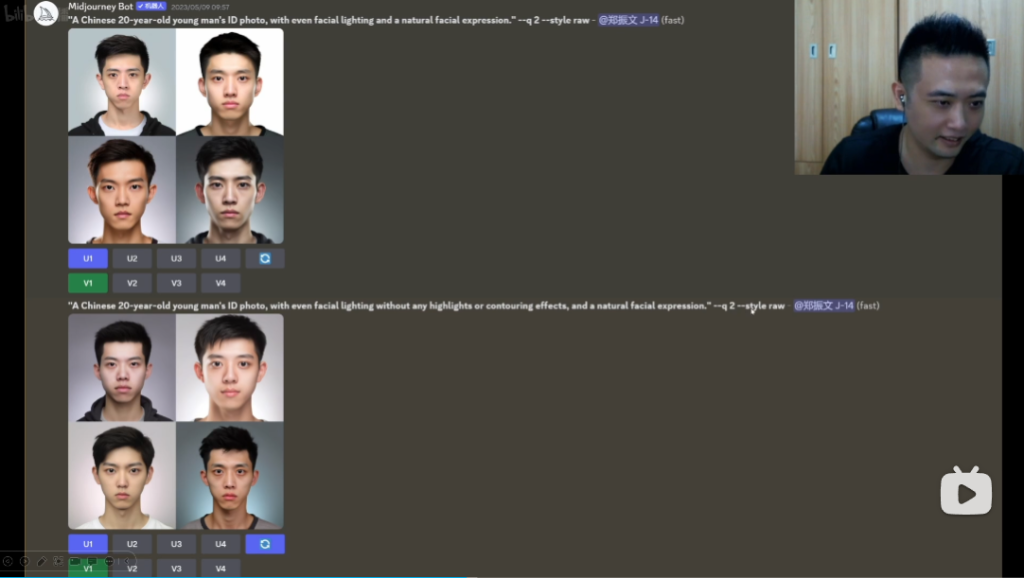
老師建議選臉部不要太多高光的頭部照片。後續的調整才會順利。
打開 CC,從 Headshot 導入剛剛 Midjourney 所生成的頭部證件照,並選擇角色類型,一鍵轉換成 3D 角色。
註: 包含了頭部跟身體
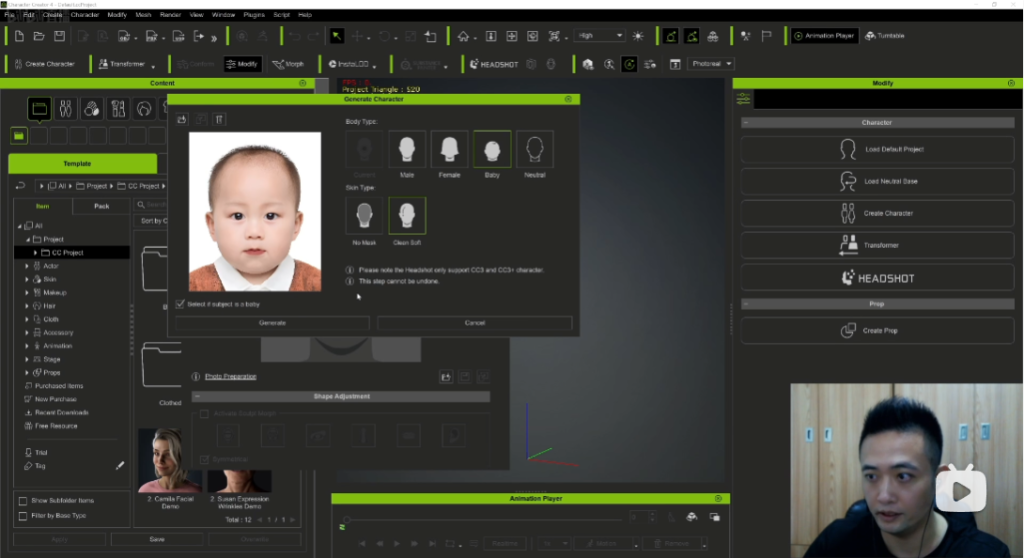
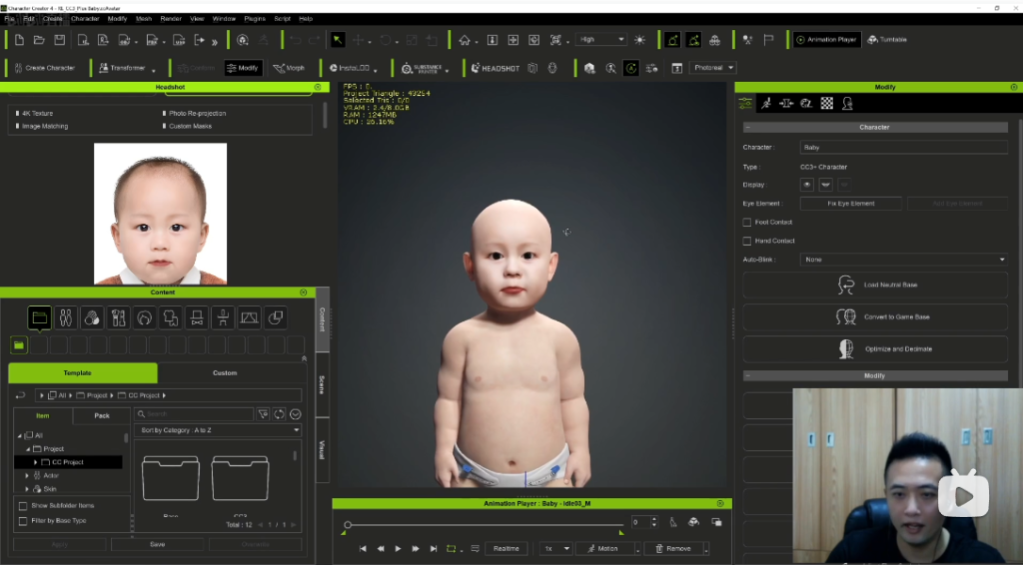
用非常極度簡單的方式,馬上就可以獲得一個 CC 3D 標準角色,並可以開始替角色微調臉部各項細節、穿衣服等超便捷的調整系統。
2. ChatAvatar 3D 頭部生成軟體 + Blender -Wrap4D + Character Creator
Headshot 2.0 已正式上市 ! 可直接一鍵自動支援模型帶入 Character Creator,省下對點綁定的繁複流程!
以下展示為上市前的做法,尚未擁有 Headshot2 的朋友也適用喔!
ChatAvatar 是一個直接輸入文字敘述,即可立即擁有一個 3D 頭部的 AI 平台,記得下載時要選擇設置好的 UE 貼圖,材質的解析度 (預設則是 2K ) 。
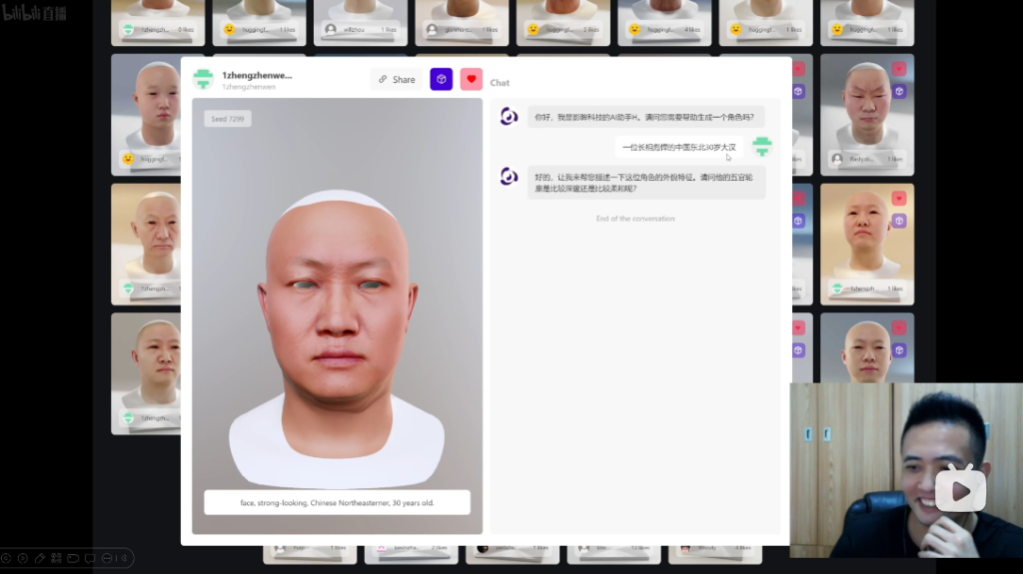
接著打開 Wrap4D,開啟下載好的模型。老師也提到,大家如果有手機掃描頭部的 3D 模型、或者網路上找到的 3D 模型,其實也可以直接套用這個做法。
首先,導入 CC4 的基本模型 (中性角色)。

載入剛剛下載的頭部模型,快速對位,進行五官對點,而後將會即時包裹在 CC4 的基礎膜上。保存並按下" 計算當前模式 “。
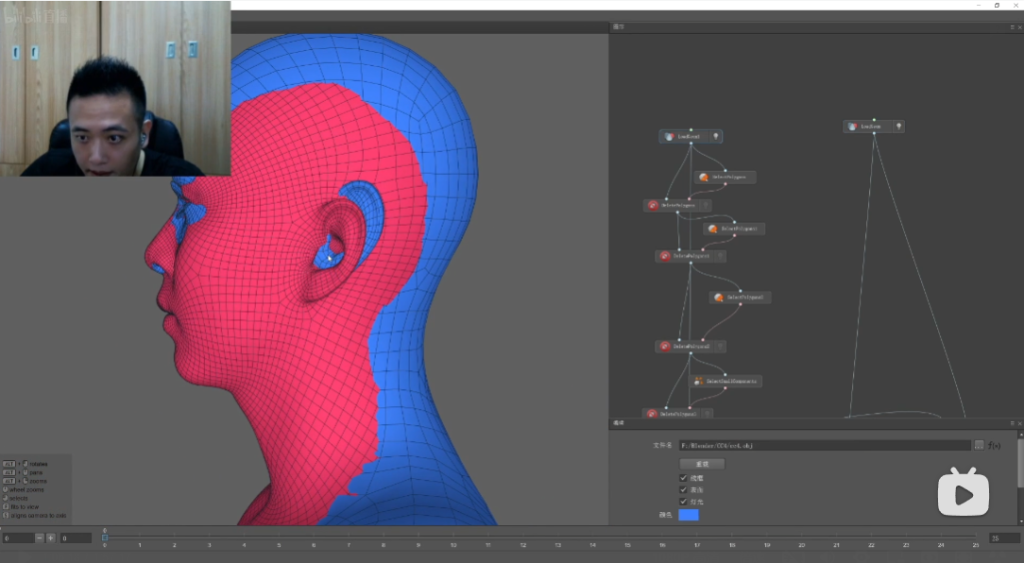
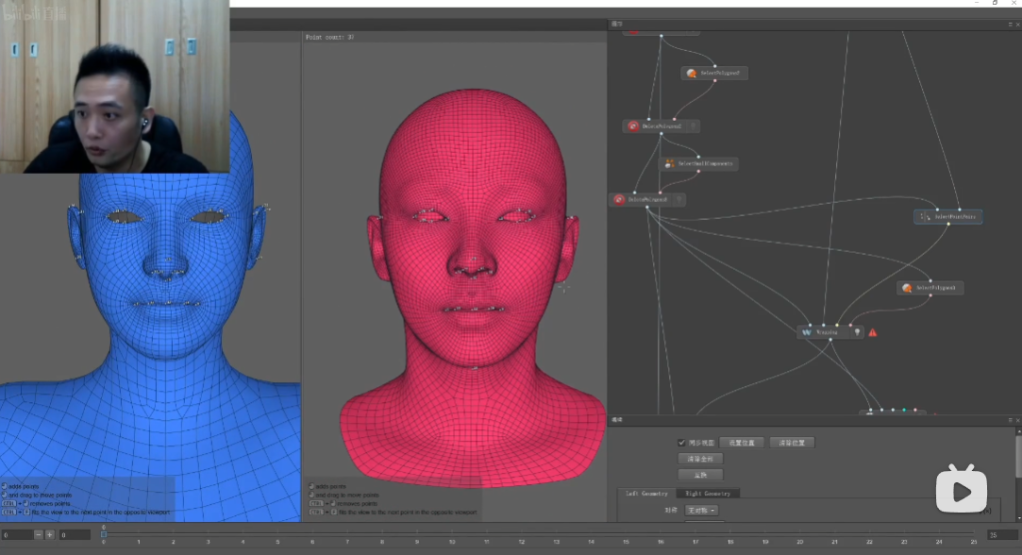

打開 CC4,也導入一個基礎模。

打開 OBJ 文件,記得勾選直接應用的選項。

換上合適的眼球、用預設好的滑桿,很直覺且快速地把眼睛、嘴巴包含口腔內位置調整好。


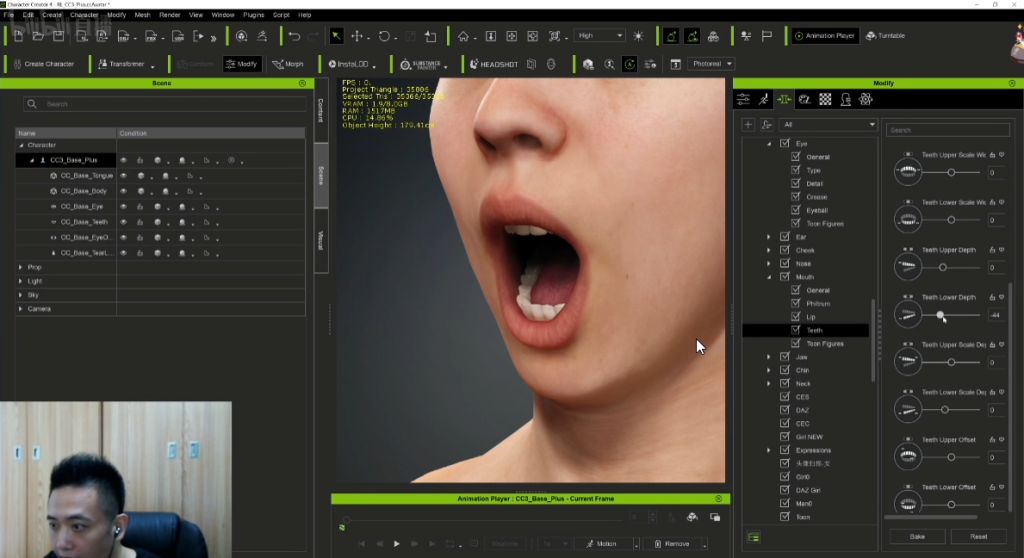
選擇 " 頭部 " 保存,將會直接保存在個人化模型中,創造自己的預設模型,未來可以直接打開這個檔案修改。例如重新導一個模型進來,選擇頭部,拉到100%,即可以透過身體、眼球、膚色等微調,直接修改成另外一隻角色。

皮膚部分可以在 Midjourney 生成套用,也可以直接在 CC 內建的膚色調整滑桿中,直接選取並調節成符合的膚色。下圖為套用皮膚後用 CC 內建滑桿調整膚色的結果。
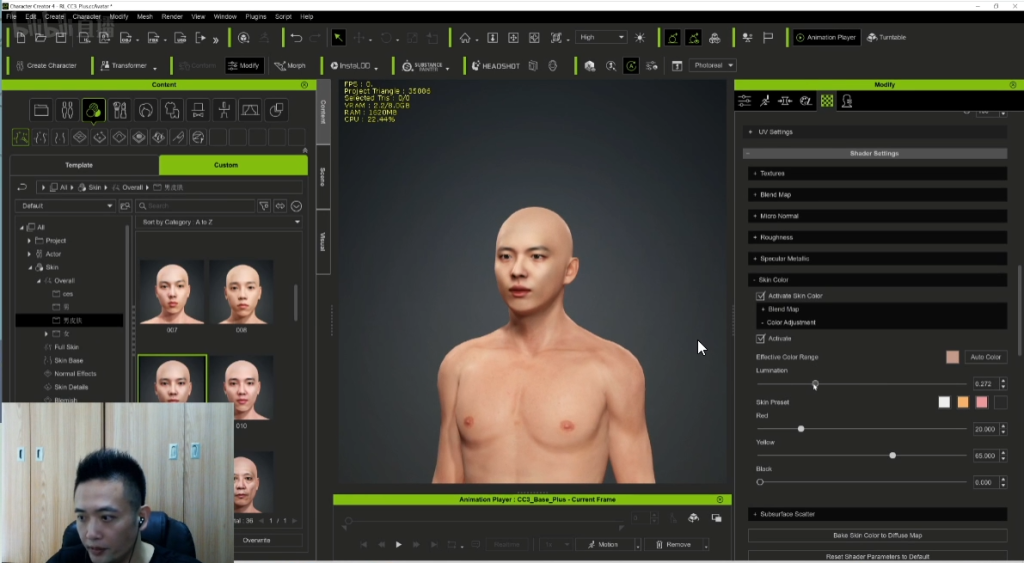
也可以打開 CC4 皺紋系統,將為您的角色自動帶入自然生動,可調性極高的角色皺紋系統,並獲得各種情緒的即時效果展示。
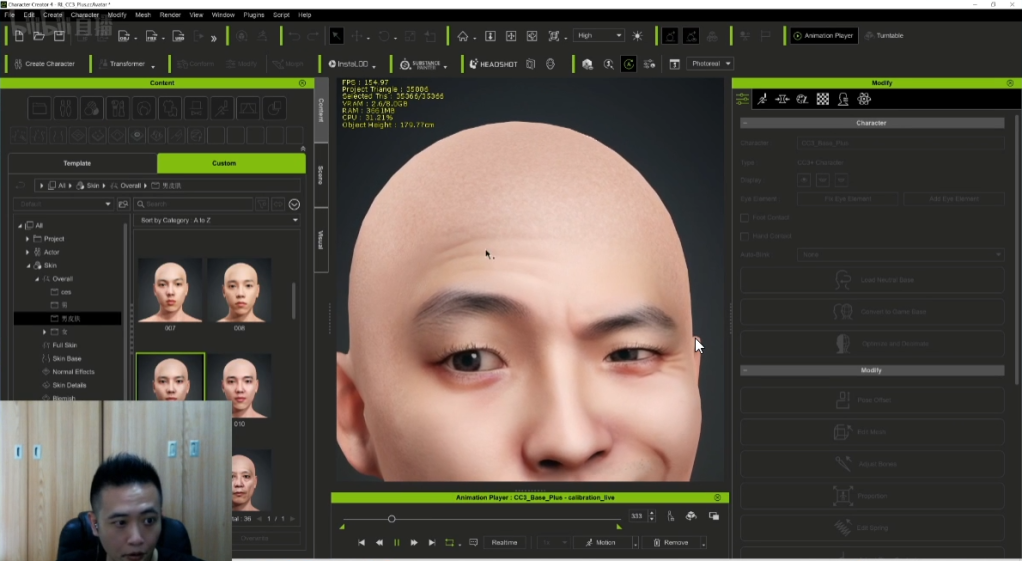
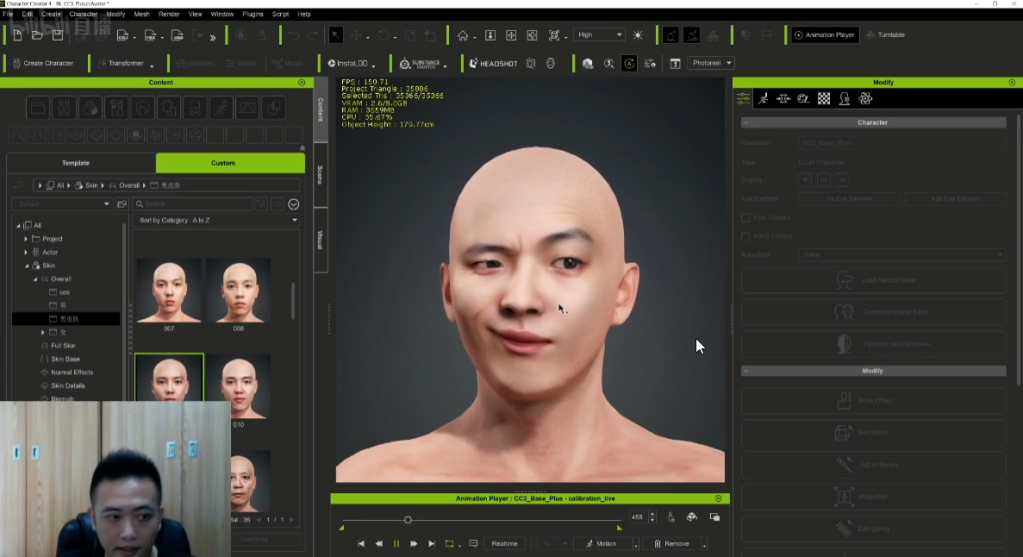
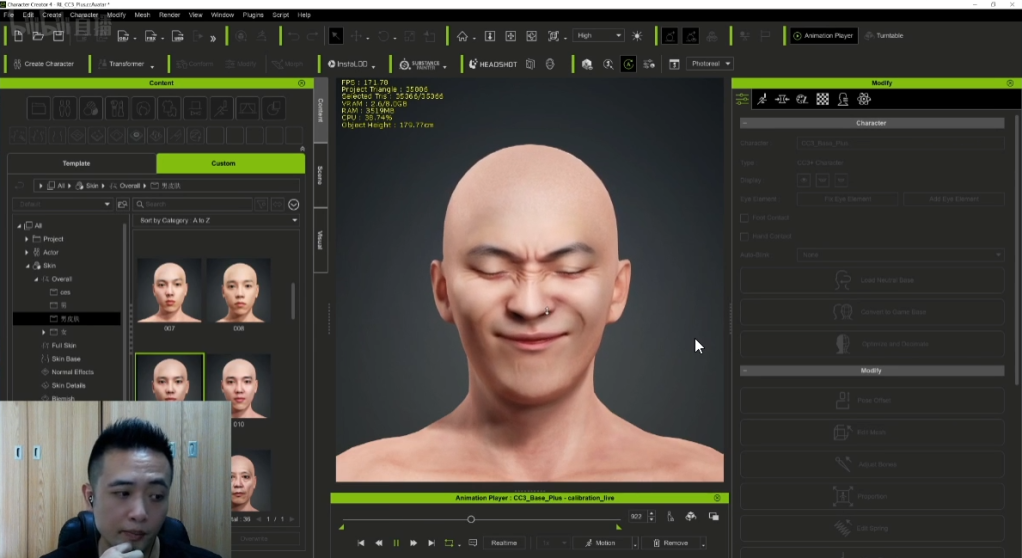
使用一支手機,即可輕鬆驅動角色表演 – iClone + iPhone Face Mocap
iClone Motion LIVE 採用先進的高解析度感應器,串接 TrueDepth 攝影鏡頭系統 (註 : TureDepth 是 iPhone 的技術)。並用 iPhone 透過深度圖追蹤臉部,分析細微的肌肉運動,以製作精緻的即時角色臉部動畫。且可以適用於不同的膚色或極端光照條件下。
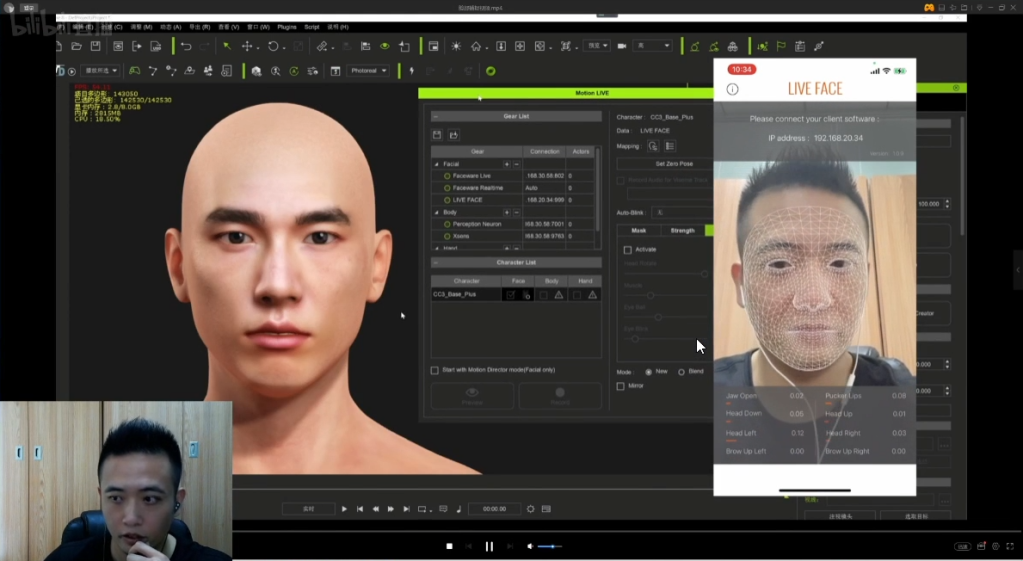
按下自動校正的功能,才不會因表演者的眼神等狀況影響角色表演。
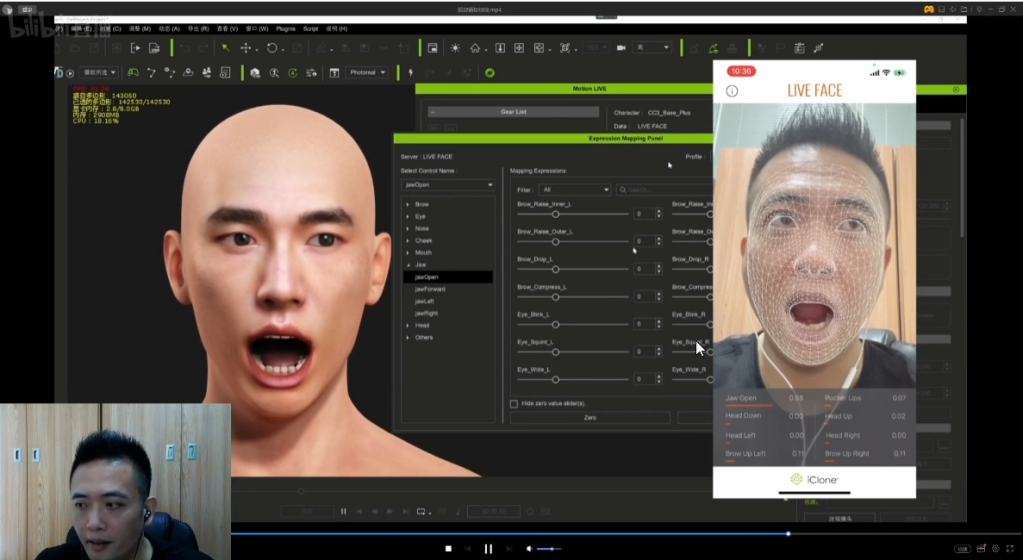
快速製作角色聲音、動作 – iClone 動畫軟體 | Acculips AI 語音動畫功能
CC 與 iClone 版本現已同步,角色可在更新後,直接於角色文件中看到您創造的 CC4 角色。
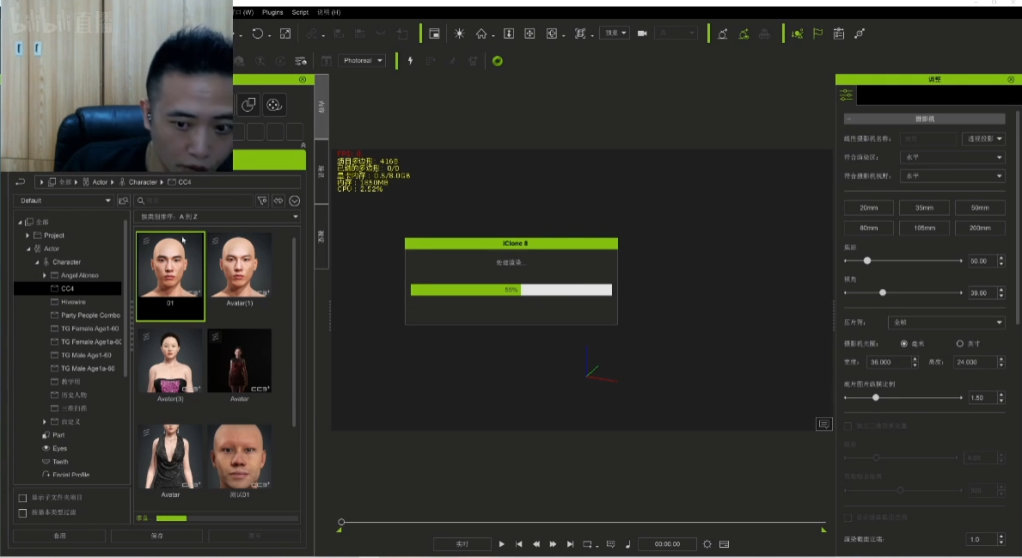
建議使用 Acculips,輸入 MP3 音檔、並輸入說話文字的羅馬拼音,即可簡單加強嘴型的正確性。

若您還是不滿意,仍可以透過時間軸,將每一個脣形進行細節調整。

表情製作 – Face Puppet
利用簡單的表情製作介面,透過滑鼠滑動,即可看到角色的即時表情表演並錄製,包含皺紋自動帶入,且可疊加、可混和,與剛剛製作的動畫結合。
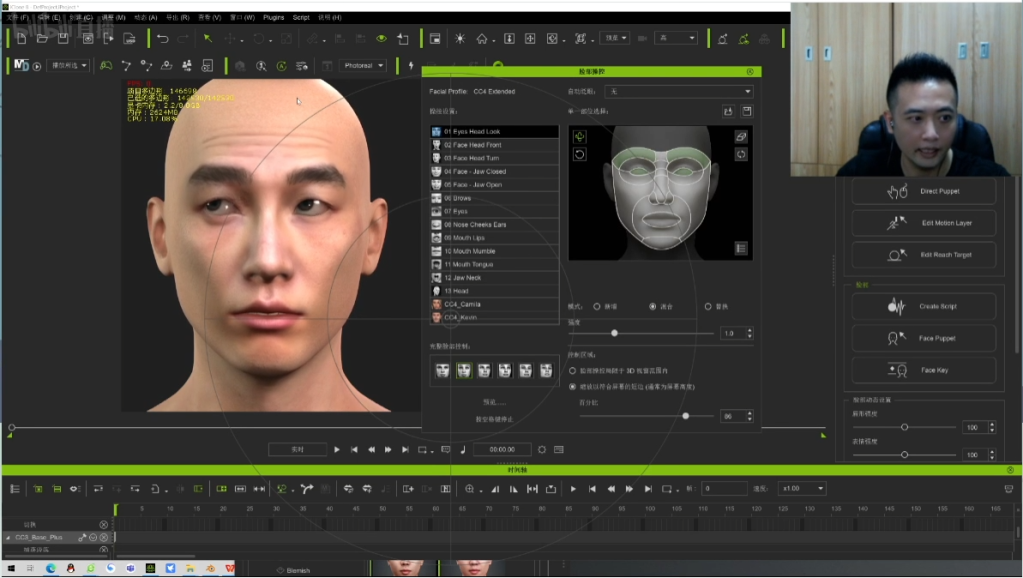
透過鄭老師的分享,我們發現透過 Character Creator 要創建出亞洲角色一點都不困難,甚至您可以透過最新的 Headshot2.0,即可透過各種管道或方式快速得到一個您個人化、不限國別、性別、任何限制的 3D 角色 !
立即動手試試看,享受免費體驗 30 天 :
Character Creator : https://www.reallusion.com/tw/character-creator/
Headshot 2.0 : https://www.reallusion.com/tw/character-creator/headshot/

